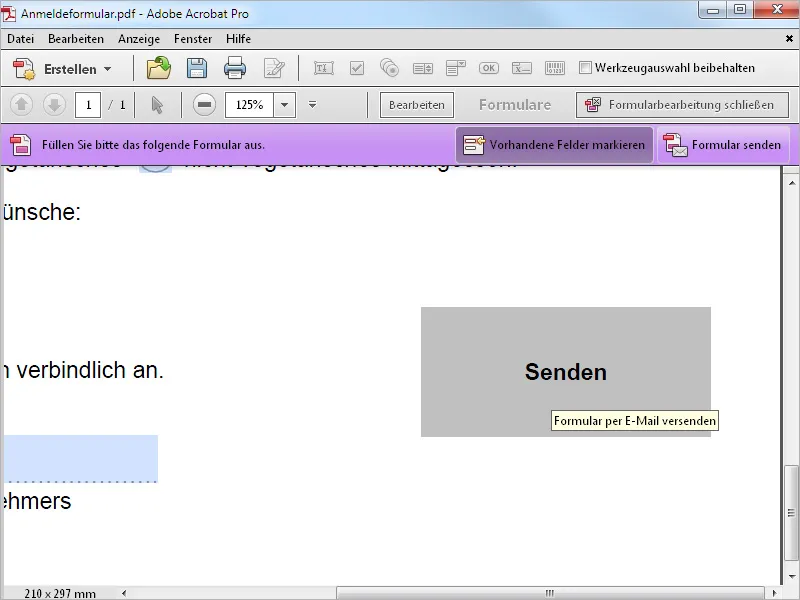On erinevaid viise, kuidas luua PDF-vormi. Kui sul on juba olemasolev PDF-fail, millest sa soovid vormi luua, siis ava see ja kasuta vormitööriistu edasiseks redigeerimiseks.
Samuti saad avakuval klõpsata ülesandel Loo vorm.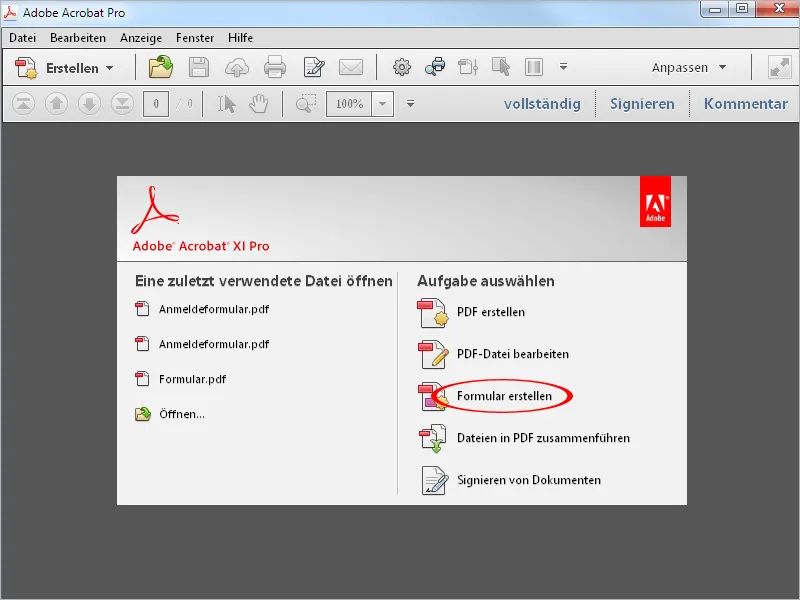
Nüüd avaneb aken, kus tuleb esmalt teha valik, kas vorm tuleks luua täiesti uus või mõne malli või juba olemasoleva faili põhjal – see võib olla nii PDF-fail kui ka Office-fail, nagu Word või Excel või skaneeritud paberivorm.
Alustan esmalt valikuga Olemasolevast dokumendist.
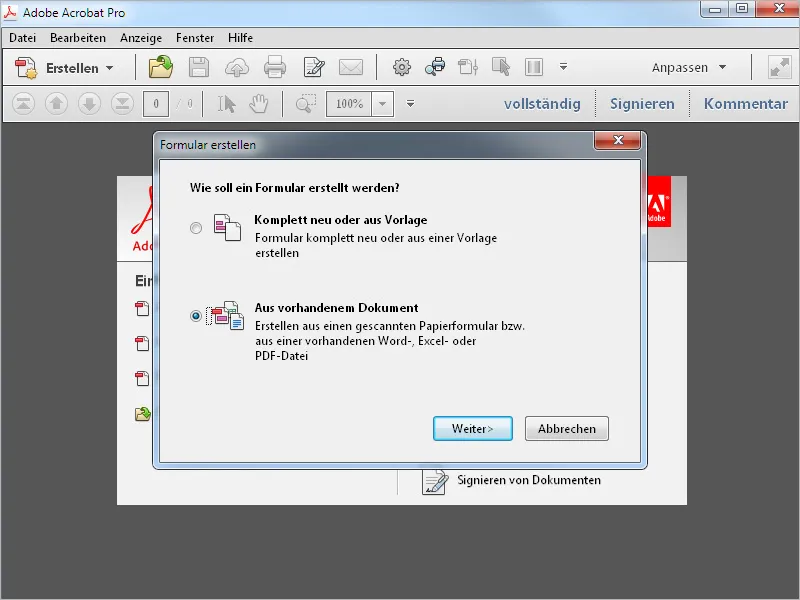
Sel juhul klõpsa järgmises aknas Otsi ja vali kõvakettal vastav fail. See võib olla nii PDF- kui ka Office-fail.
Klõpsa seejärel nupule Edasi.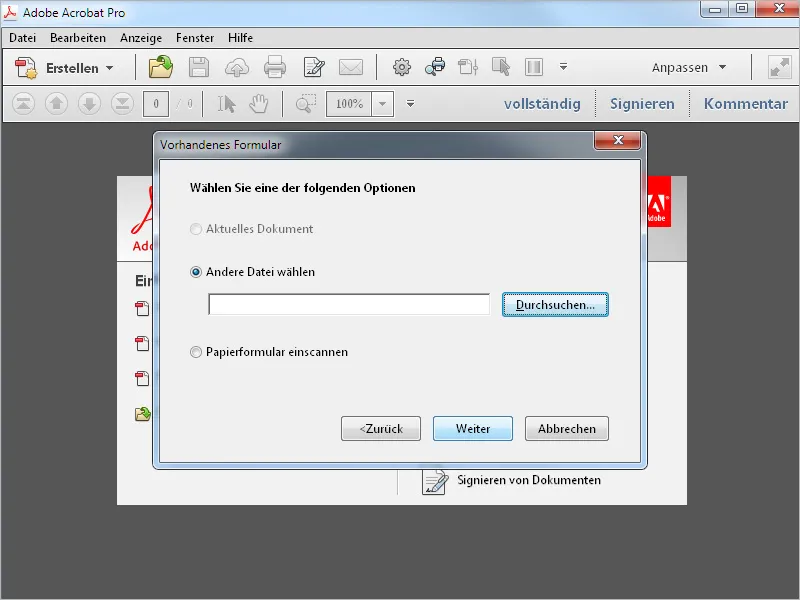
Nüüd avatakse dokumend ning Acrobat on juba teinud vormiväljade tuvastuse, st varem näidatud kohtadele, kuhu ilmselgelt tuleks sisestusi teha, lisatakse kohe vormiväljad.
Näidatud olekuriba sulged klõpsates nuppu OK.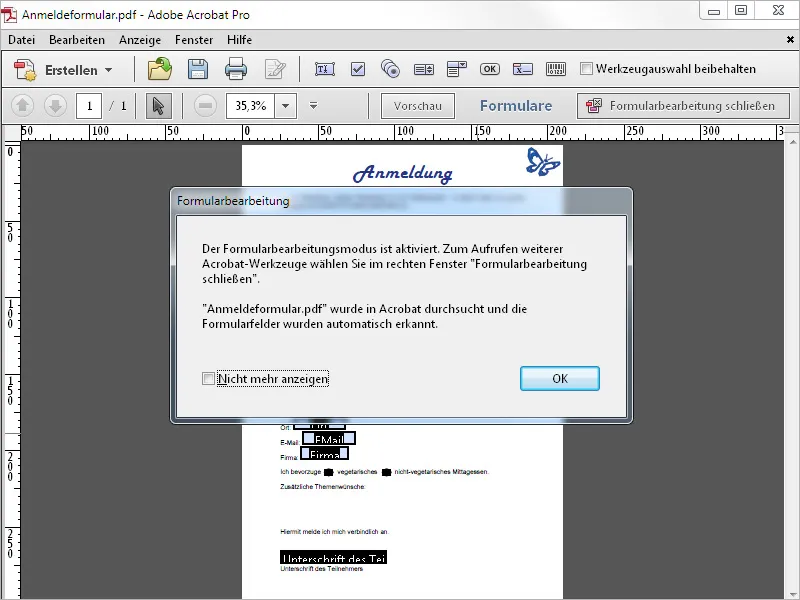
Acrobat annab nüüd juurdepääsu dokumendile. Kõik vormiväljadeks tuvastatud alad on raamiga märgistatud. Paremas servas on nüüd riba vormide redigeerimiseks ning ülal on valik Kiirvahendid teksti- ja valikuväljade, märkeruutude, nuppude jms lisamiseks. Tuvas
tu
staenud väljad on redigeerimisriba vormimiseks kõik eraldi loetletud.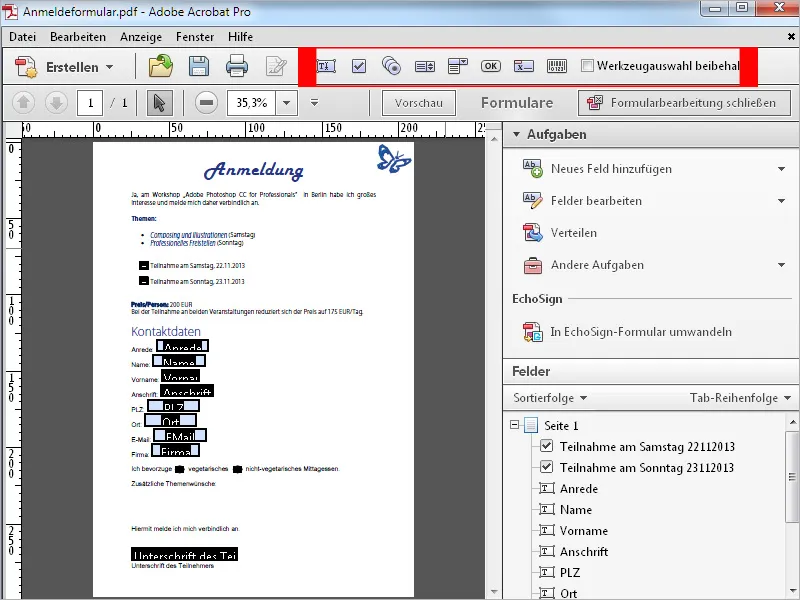
Sisendväljasid saad redigeerida, valides vastava tööriista ribalt Kiirvahendid ja lohistades selle vastavale kohale raami. Välja Valikuvälja valik kirjuta spetsiifilise valiku nimetus ja selle alla grupi nimetus.
Alati peab eksisteerima vähemalt kaks valikuvälja, et nende vahel valida, seega klõpsa nüüd nupul Lisa järgmine nupp ja lohista hiirega järgmine valikuväli.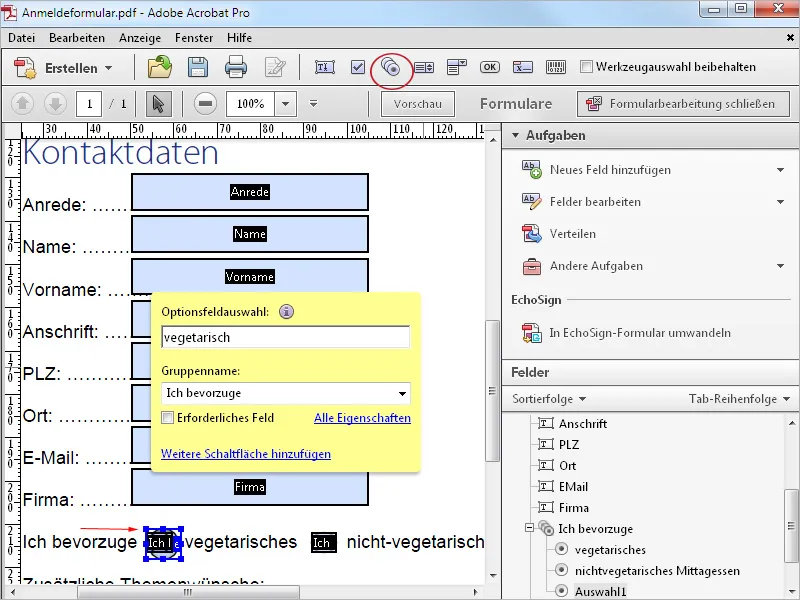
Tulemuse kontrollimiseks kliki üleval nupul Eelvaade. Nüüd kuvatakse Redigeeri vaade välja ja Vormivaade kuvatakse. Hiire kohale viies kuvatakse äsja lisatud valikuväljade grupinimi ja saad kontrollida funktsionaalsust.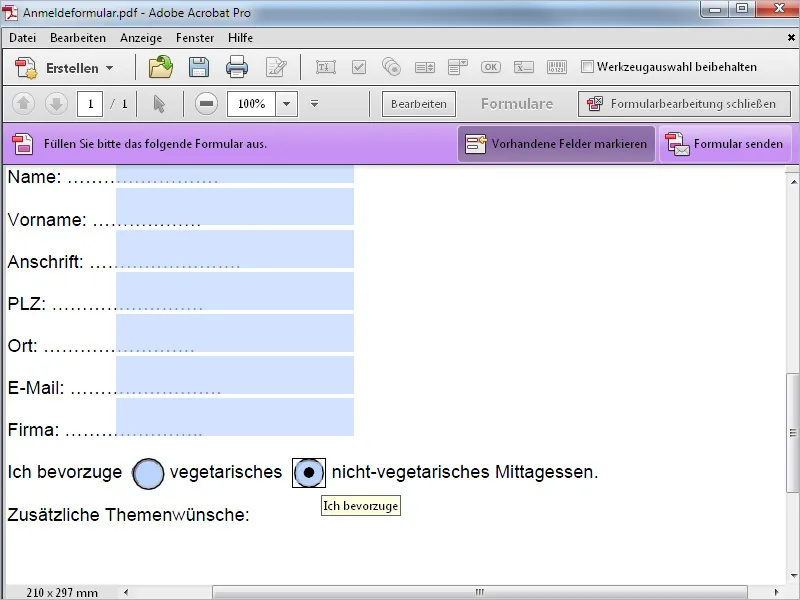
Väljade suuruste ühtlustamiseks vali väljad ja kontekstimenüüst vali sissekanne Kõigile väljadele ühesugune suurus>Kõik.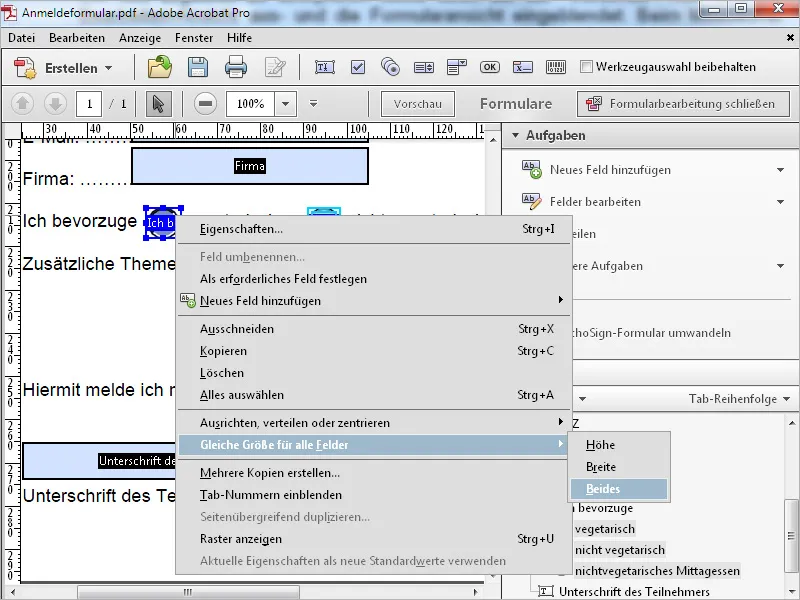
Vormiväljade kuvamisviisi saad määrata kontekstimenüüst Eelised>Valikud. Siit saad rippmenüüst Kontrollkasti stiil valida soovitud sissekanne markitud väljade jaoks.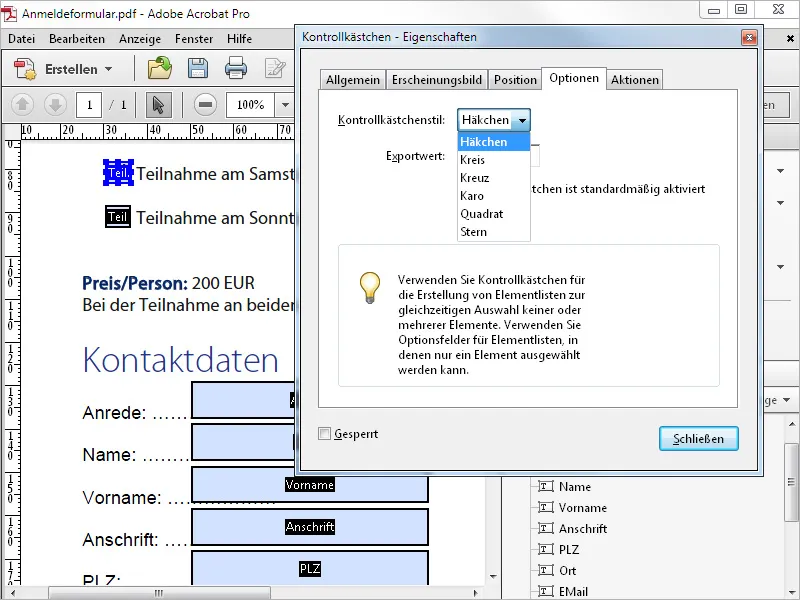
Uue vormivälja lisamiseks, nt kohtadesse, mis ei tuvastatud õigesti, vali Lisa uus väli kas kiirvahenditest v?: forme või vormi redigeerimisriba ja märgista sellega vastav ala.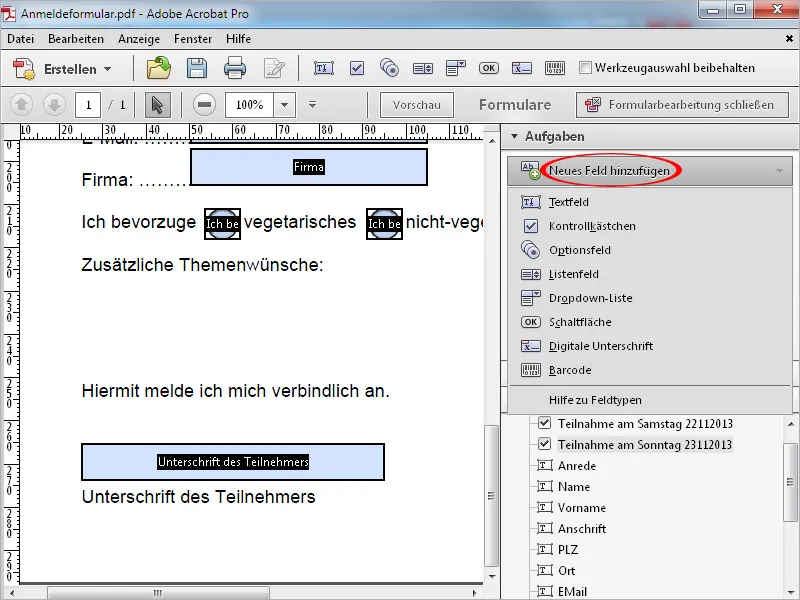
Rohterippmenüüs olevad Loendielemendid kantakse üksikasjalikult vormiväljaomadustesse Valikud ja kinnitatakse klõpsates nupule Lisa. Lülitades sisse linnukese Elemente sorteeritakse, luuakse tähestikuline järjestus.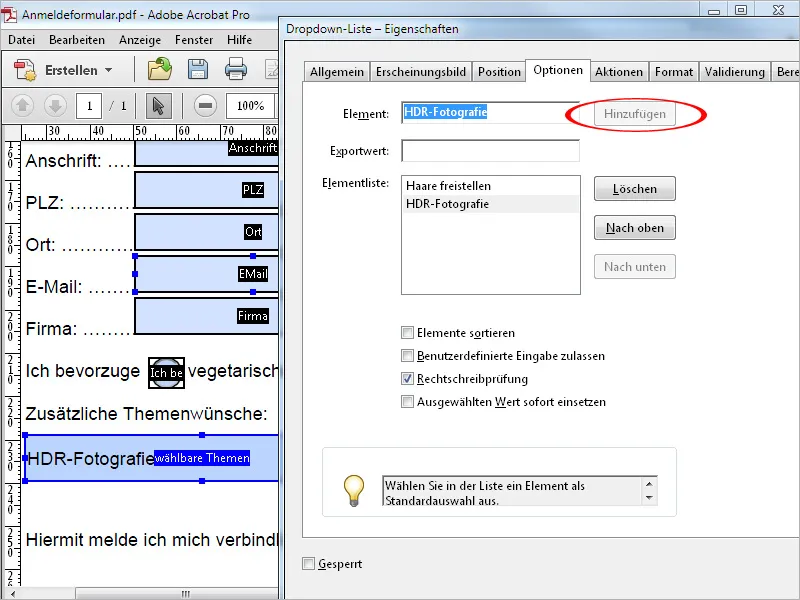
Saad olemasoleva digiallkirja lisada spetsiaalse allkirjaväljaga. Algselt vormiväljade tuvastamisel iden
tifiturvisi
kirjeldatud allkirjaväli on esialgu ainult tekstiväli nimega Allkiri.
Allkirjafunktsionaalsuse loomiseks märgi ja kustuta esmalt see väli. Seejärel vali kiirvahendite ribalt vormitööriist Digiallkirja lisamine ja lohista uus raam. See sisaldab punast märki üleval vasakus nurgas.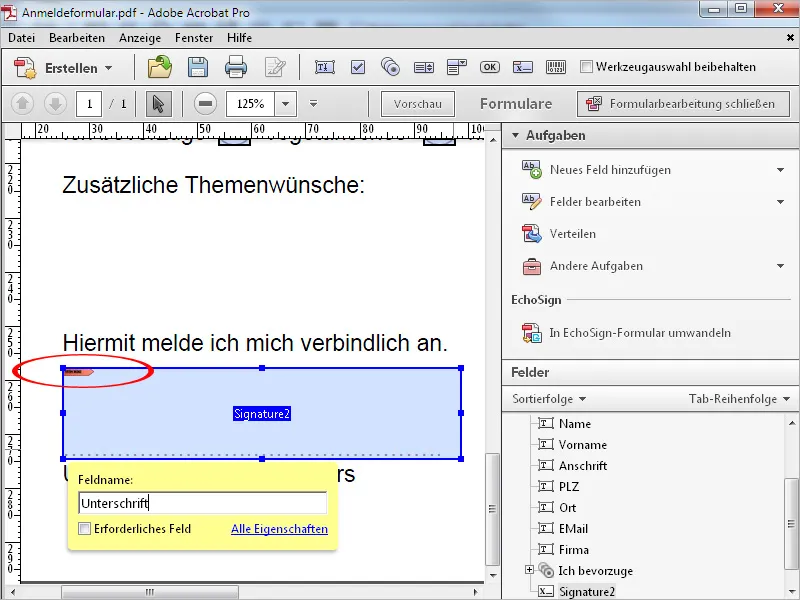
Oma funktsionaalsuse kontrollimiseks lülita eelvaaterežiimi ja kliki seejärel allkiri-väljal. Kuvatakse salvestatud digitaalne allkiri ning pärast parooli sisestamist, klõpsamist nupul Allkirjasta ja dokumendi Salvestamine sisestatakse allkiri.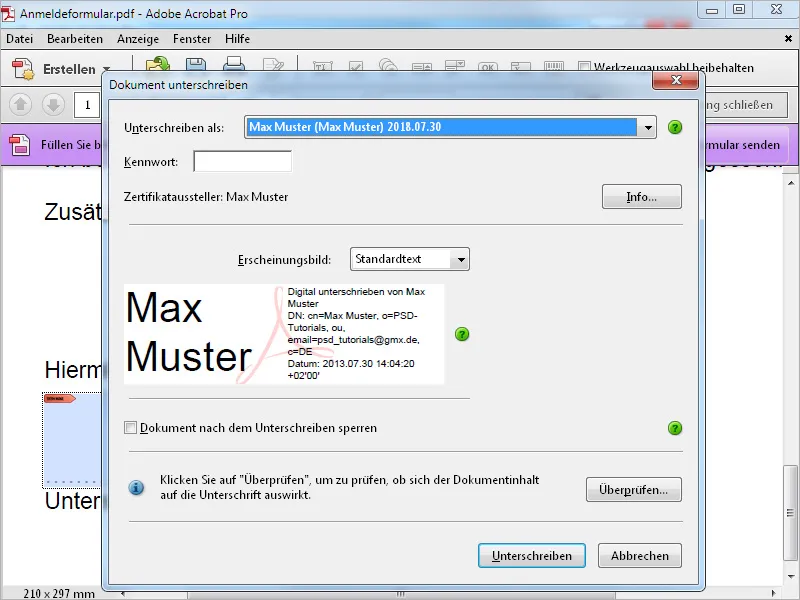
Lõpuks saad luua nupu dokumendi e-postiga tagasisaatmiseks. Vali selleks Nuppude tööriist kiirtoimingute tööriistaribal ja tõmba raam ümber. Sisesta märgis nagu näiteks Saada ning klõpsa seejärel Kõik omadused.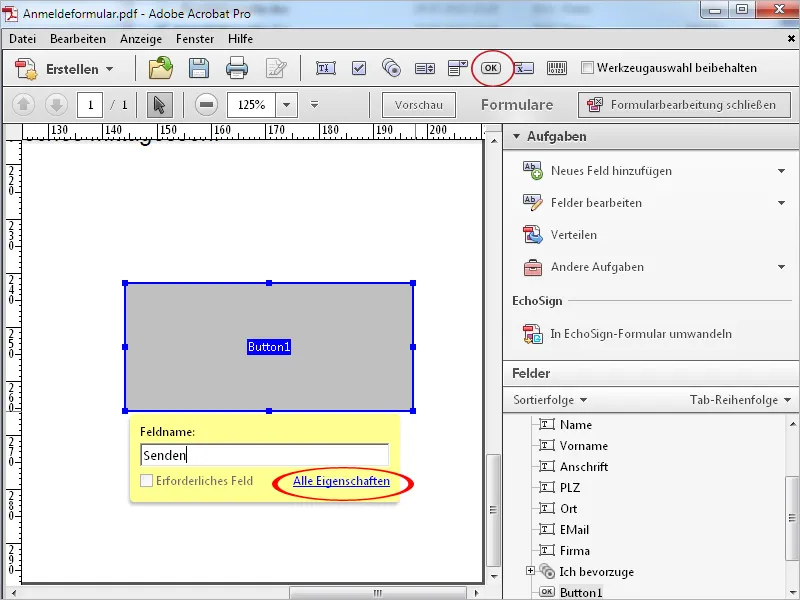
Ava nüüd vahekaart Toimingud ja vali rippmenüüst Vali toiming valik saada vorm. Seejärel klõpsa nupul Lisa.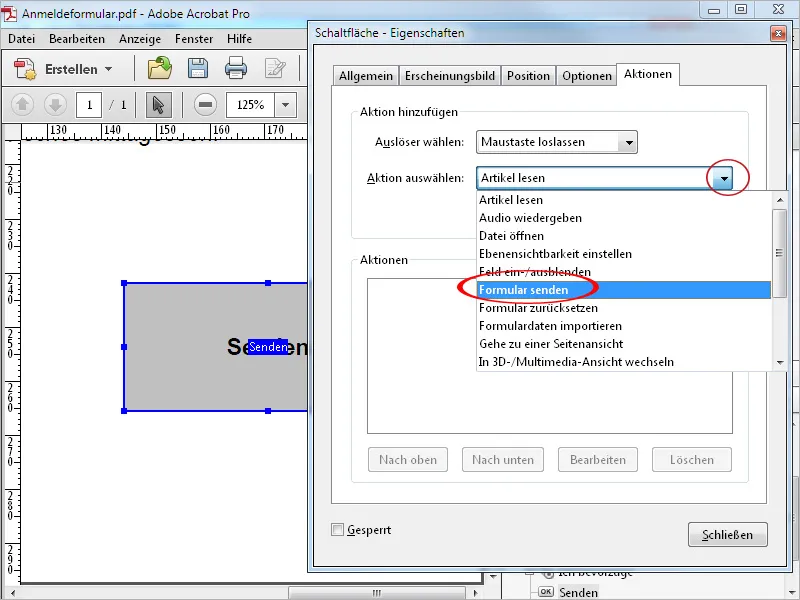
Sellejärel avanevas aknas tuleb saaja aadress sisestada reale Sisesta lingi URL. Aadressile tuleb eelnevalt lisada eesliide mailto:.
Seejärel saab veel määrata, kas soovitakse saata kõik või vaid mõned vormiväljad, kogu PDF-dokument või FDF-andmed. FDF-failid on märgatavalt väiksemad kui kogu PDF-fail, kuid sisaldavad siiski kõiki olulisi andmeid. Saaja saab need hõlpsalt avada Acrobatiga.
Klõpsa seejärel nupul OK ja sulge seejärel aken Omadused.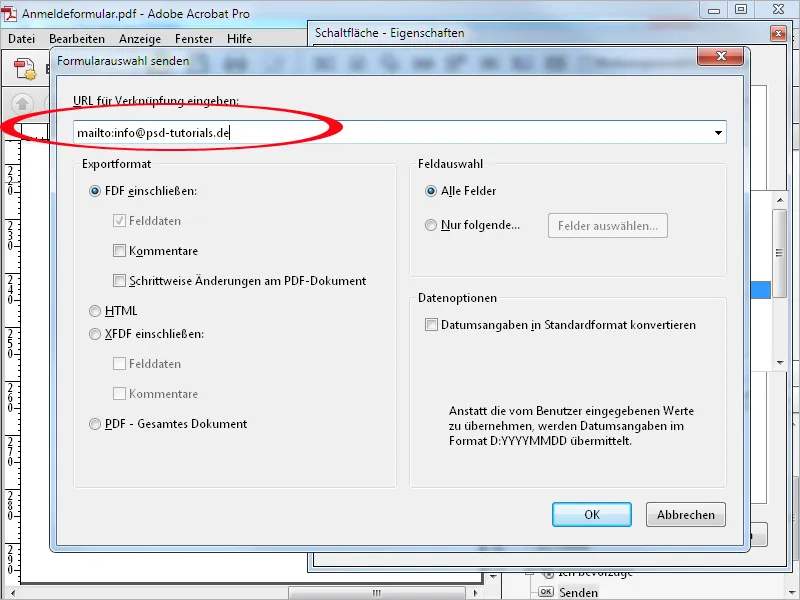
Lülita nüüd sisse eelvaade. Klõpsates uuele loodud nupul Saada avaneb sinu e-posti klient PDF- või FDF-failiga manuses.
Saaja, teema ja vaike tekst on juba sisestatud ning vormi saab esitada klõpsates nupul Saada.